Cómo usar Object Eraser para editar fotos en teléfonos Samsung Galaxy
Google Pixel 6 realmente brilla en el departamento de cámaras, especialmente la opción Magic Eraser que te permite eliminar objetos no deseados. Magic Eraser es una herramienta de edición de fotos que puede eliminar objetos y personas no deseados de sus fotos. Sin embargo, solo los teléfonos de la serie Pixel 6 están equipados con el borrador mágico.
Los teléfonos Samsung Galaxy como el Galaxy S22 contienen una función alternativa llamada Object Eraser. La función está integrada en la aplicación Galería predeterminada en algunos teléfonos Samsung Galaxy y funciona de maravilla. Así es como puede usar Object Eraser para editar sus fotos y eliminar objetos o personas no deseados.
¿Qué es el borrador de objetos?
Object Eraser es una herramienta de edición de fotos que se puede utilizar para eliminar objetos y personas no deseados de una imagen en la que ya ha hecho clic en su teléfono. Digamos que has hecho clic en una selfie, pero hay personas que no conoces en el fondo.
 Cómo proteger su computadora de piratas informáticos, spyware y virus
Cómo proteger su computadora de piratas informáticos, spyware y virusPuede usar Object Eraser para eliminarlos de la foto. Recientemente, Samsung incluso agregó la capacidad de eliminar sombras y reflejos de las fotos usando Object Eraser. Esto lo convierte en una poderosa herramienta para editar y cambiar el aspecto de sus fotos.
Cómo actualizar la galería de Samsung
Antes de decirle cómo usar Objective Eraser de manera efectiva, es importante que actualice la aplicación Galería en su teléfono Samsung a la última versión. Esto asegurará que tenga todas las características más recientes de Object Eraser.
Paso 1: Abra la aplicación Galaxy Store en su teléfono Samsung.
2do paso: Busque en la Galería de Samsung usando la barra de búsqueda en la parte superior.
Lee También como arreglar Facebook Los videos no se reproducen correctamente en Firefox Quantum
como arreglar Facebook Los videos no se reproducen correctamente en Firefox QuantumPaso 3: Seleccione la primera opción y vaya a la página de la aplicación.
 8 subreddits políticos para un debate político pacífico
8 subreddits políticos para un debate político pacíficoPaso 4: Actualice la aplicación si hay una versión más nueva disponible.
Cómo eliminar objetos y personas usando Object Eraser
Ahora que tiene la última versión de la aplicación Samsung Gallery, todas las funciones de Object Eraser estarán disponibles. Aquí se explica cómo usarlo.
Paso 1: Abra la imagen que desea editar en la aplicación Galería.
2do paso: Toque el icono de edición presente en la barra inferior.
 Las 3 mejores formas de reparar el escáner de código QR que no funciona en el iPhone
Las 3 mejores formas de reparar el escáner de código QR que no funciona en el iPhonePaso 3: Seleccione el menú de tres puntos en la esquina inferior derecha.
Paso 4: Luego toque Borrador de objetos.
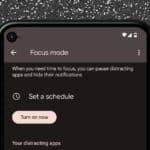 Cómo usar el modo de enfoque en Android
Cómo usar el modo de enfoque en AndroidPaso 5: Puede seleccionar o dibujar alrededor de los objetos que desea borrar de la foto. Si su teléfono Samsung Galaxy es compatible con el S Pen, utilícelo para dibujar objetos con precisión.
Paso 6: Para seleccionar objetos más pequeños con mayor precisión, también puede acercar y dibujar alrededor de ellos.
Paso 7: Después de seleccionar todos los objetos relevantes, presione Eliminar.
 Cómo actualizar manualmente los servicios de Google Play
Cómo actualizar manualmente los servicios de Google PlayPaso 8: Espere a que se complete el proceso y se eliminará el objeto seleccionado. Repita el mismo procedimiento para todos los objetos que desee eliminar.
Paso 9: Después de borrar todos los objetos, toque Listo.
Paso 10: Seleccione la opción Guardar en la esquina superior derecha. El teléfono eliminará los objetos que seleccione y guardará la imagen final.
Cómo eliminar sombras y luces con Object Eraser
Además de eliminar componentes no deseados como objetos y personas, Object Remover puede incluso eliminar sombras y reflejos y mejorar el aspecto de sus fotos. Aquí se explica cómo usarlo.
Paso 1: Abra la imagen que desea editar en la aplicación Galería.
2do paso: Toque el icono de edición presente en la barra inferior.
Paso 3: Seleccione el menú de tres puntos en la esquina inferior derecha.
Paso 4: Ahora toca Borrador de objetos.
Paso 5: En lugar de dibujar alrededor de un objeto, presione el botón Borrar luces o Borrar sombras según la acción que desee realizar.
Paso 6: En esta imagen se puede ver claramente que hay una sombra del objeto proyectada sobre el fondo. Entonces, al hacer clic en el botón Borrar sombra se intentará eliminarlo.
Paso 7: Se llevará a cabo el proceso y se eliminará la sombra.
Paso 8: Presiona Listo.
Paso 9: Seleccione la opción Guardar en la esquina superior derecha. Sus cambios se guardarán y su imagen final no tendrá sombras.
Como puede ver, la imagen final no está tan pulida y tiene algunas imperfecciones. El resultado que obtenga con esta función dependerá de varios factores, como la complejidad del sujeto, la iluminación y el fondo.
En este caso, el color del sujeto era muy similar al del fondo. Esto hace que sea más difícil para el software establecer una separación adecuada. Puedes probar con diferentes imágenes y contarnos tu experiencia con esta herramienta en los comentarios.
Elimina objetos y personas no deseados de tus fotos
Si las personas están bombardeando su foto, puede usar rápidamente el borrador de objetos para eliminar objetos o cualquier otro elemento no deseado de sus fotos. Esto te ayudará a lucir más limpio antes de publicar las fotos en las redes sociales.
Si quieres conocer otros artículos parecidos a Cómo usar Object Eraser para editar fotos en teléfonos Samsung Galaxy puedes visitar la categoría Informática.



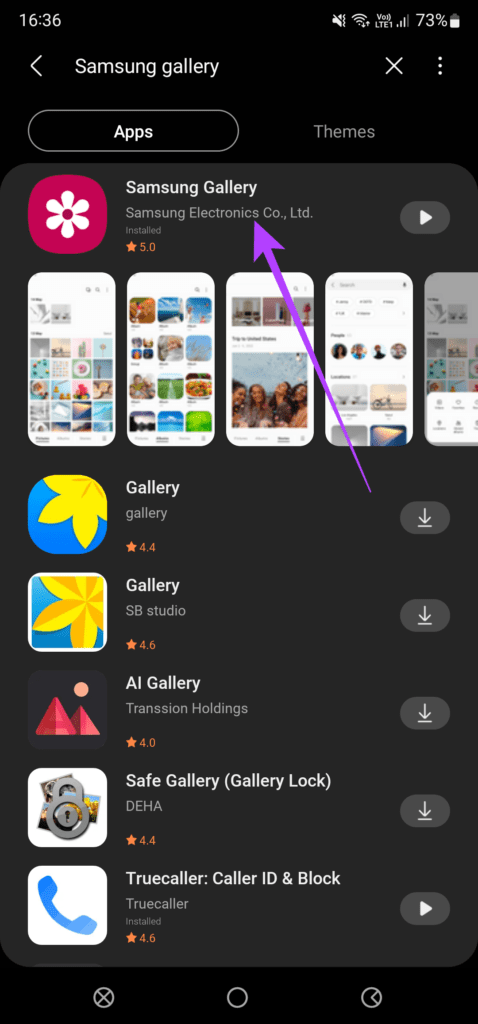
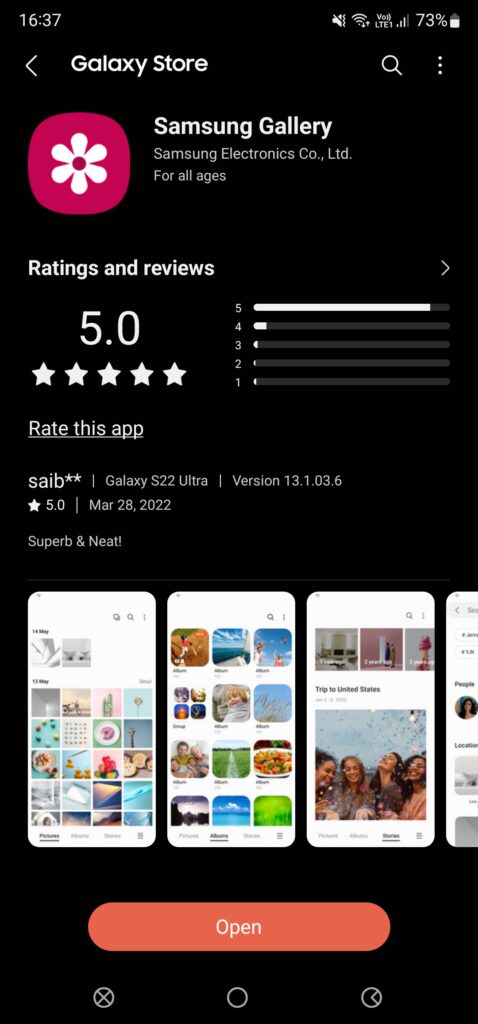
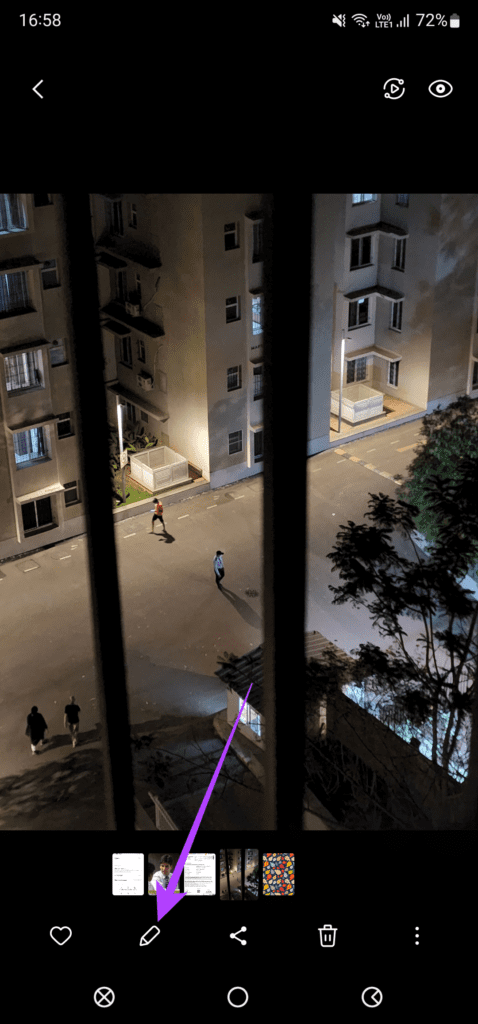
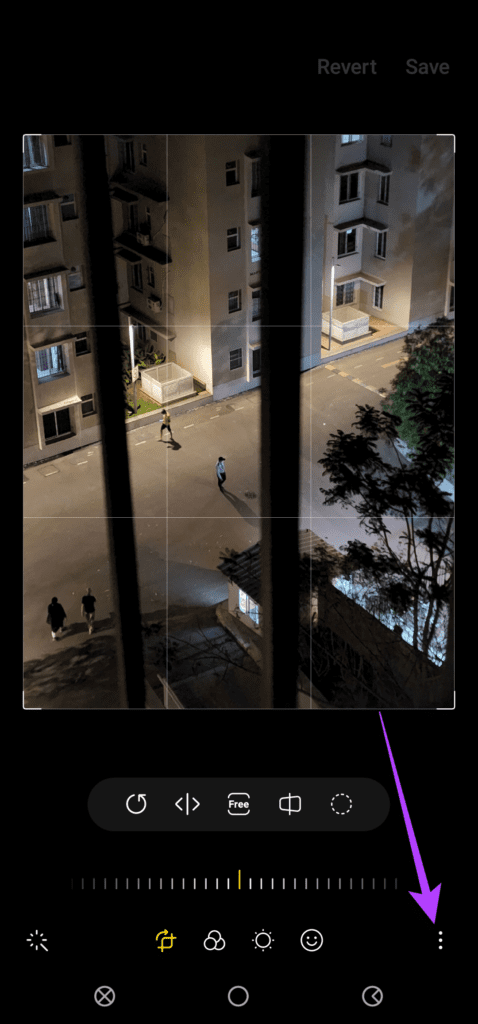
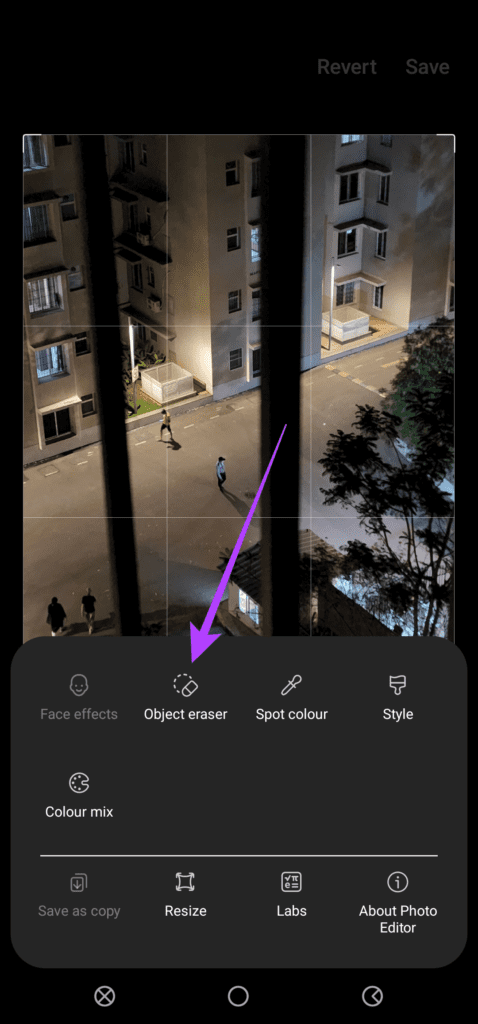


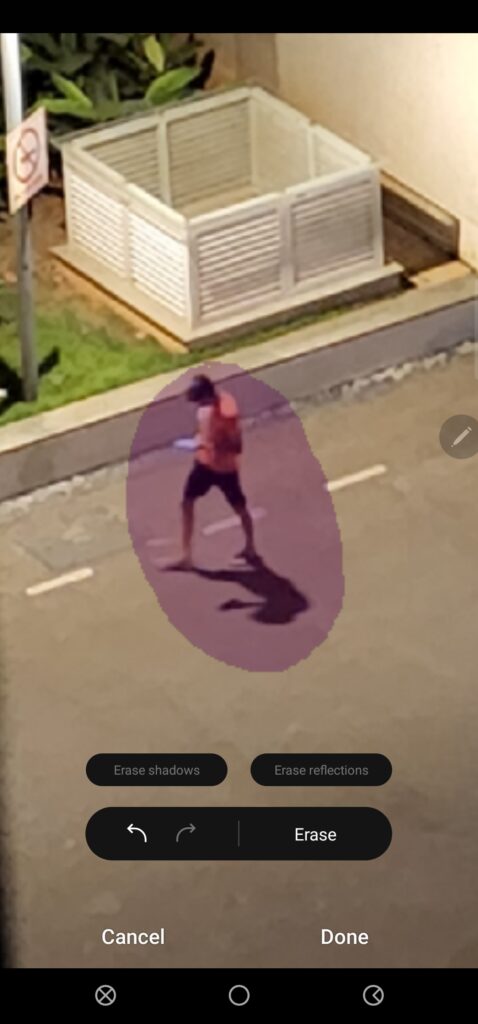
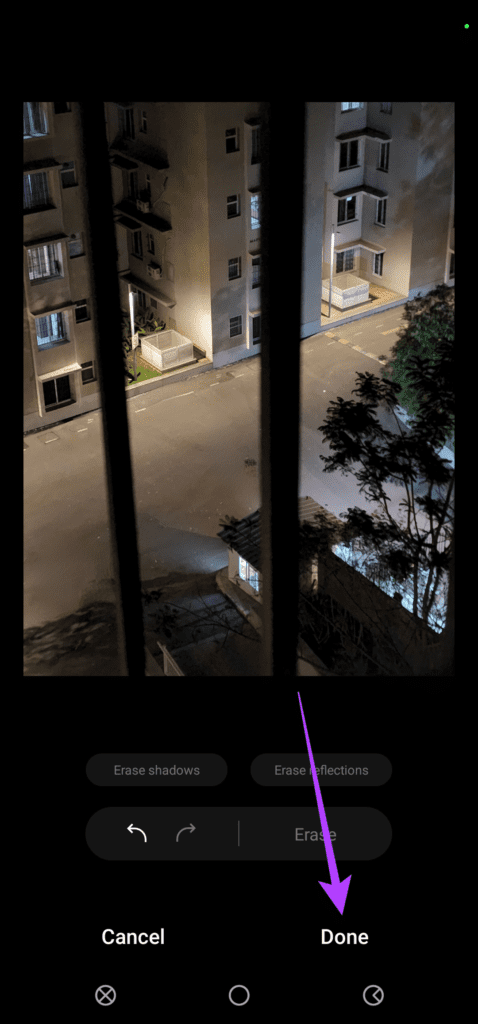
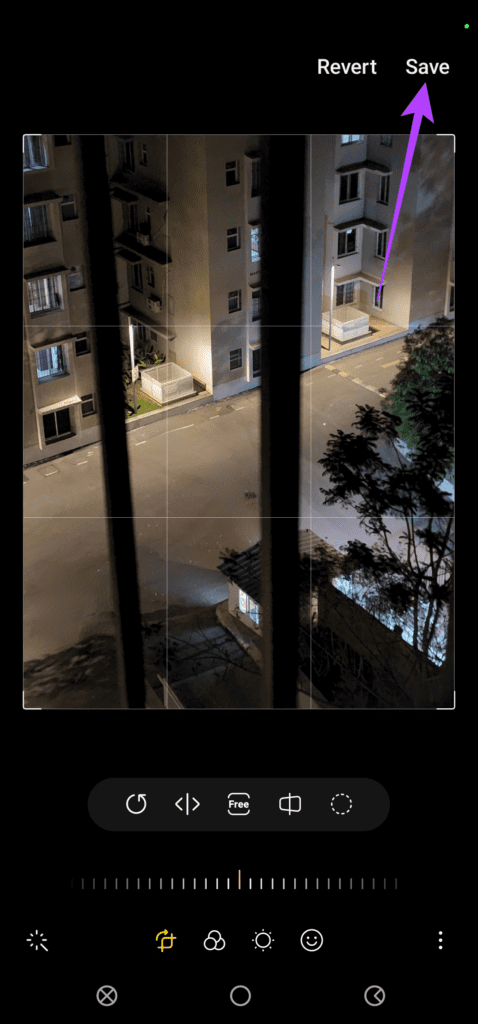

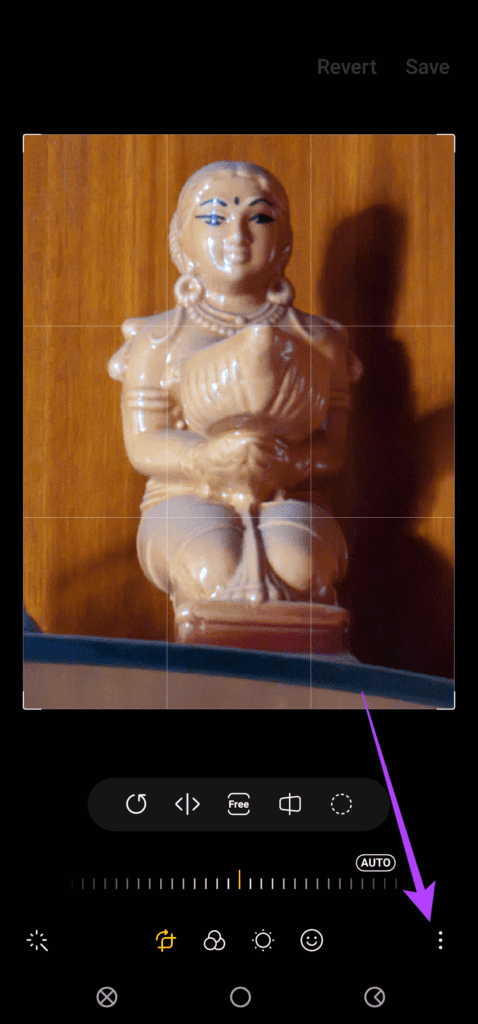

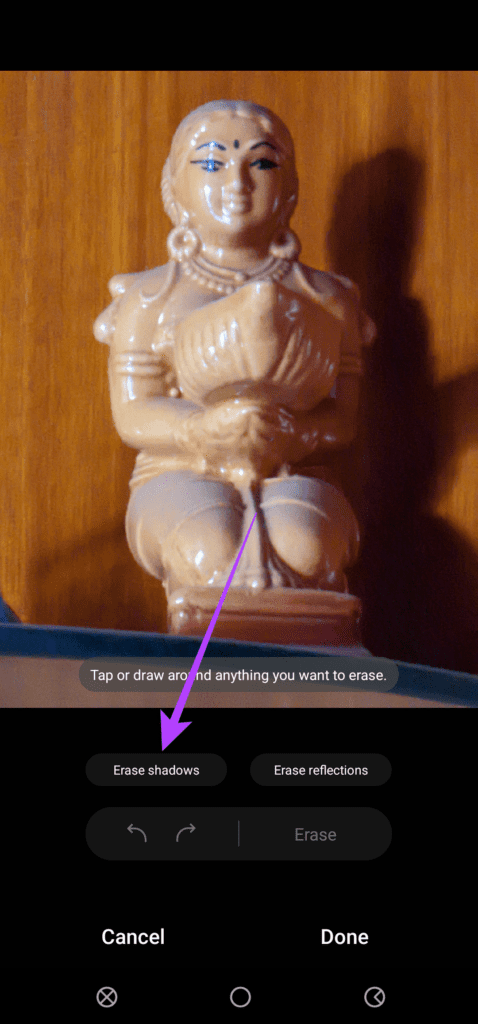
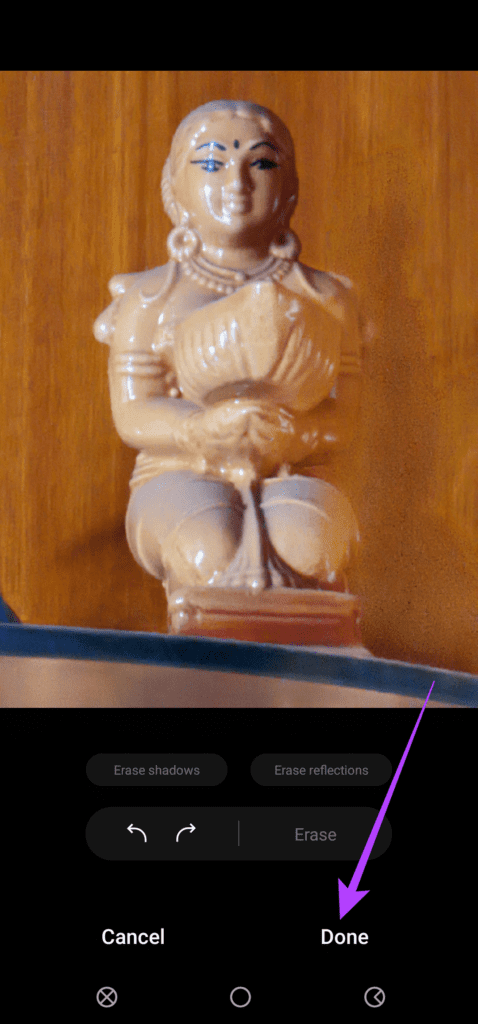
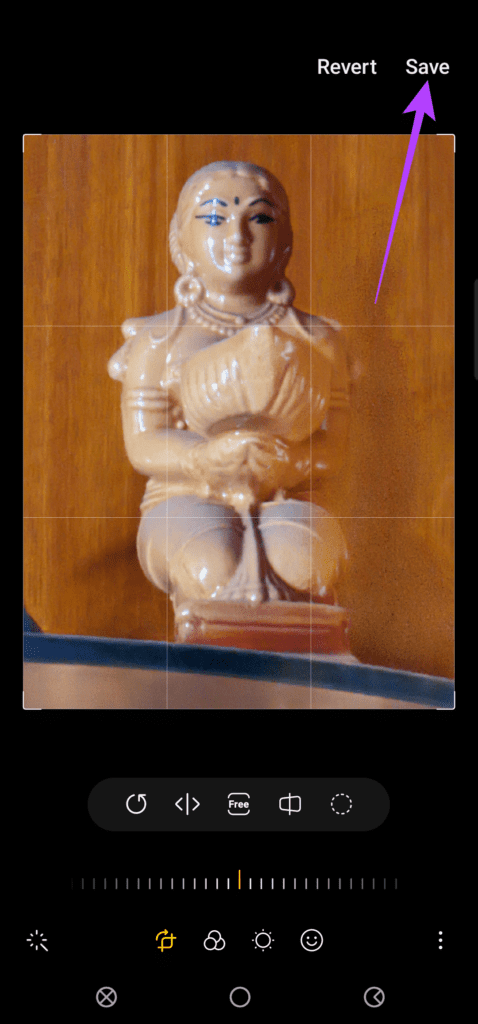
TE PUEDE INTERESAR